查看活动警报和详细信息
在 Operations Manager 控制台中,与特定条件匹配的警报以及与对象或对象组相关的警报显示在警报视图中。 在此视图中,可以查看规则和监视器生成的警报,这些警报仍处于活动状态,并且尚未由操作员自动或手动关闭。
查看活动警报
若要查看活动警报,请打开操作控制台并选择“ 监视”。 “监视概述”显示了运行状况状态和警报的摘要:

若要查看实际警报,请在导航窗格中选择 “活动警报 ”。
提示
如果使用 Web 控制台,可以按严重性筛选警报视图:

“结果”窗格中的警报列表包含严重性、来源、维护模式状态、名称、解决状态以及警报的创建时间:
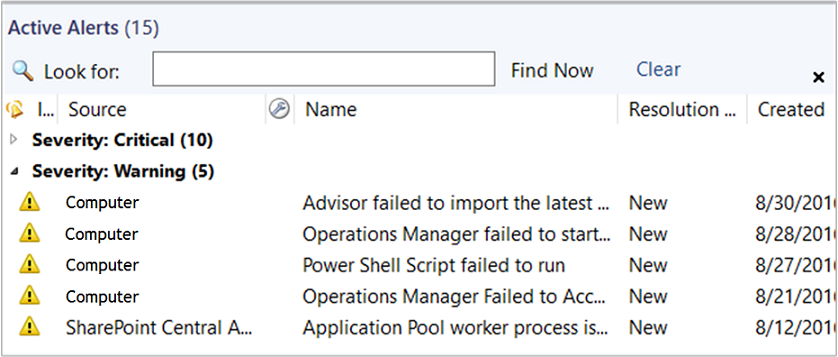
“结果”窗格中的警报列表包含严重性、来源、维护模式状态、名称、解决状态、警报源以及警报的创建时间:
使用 Operations Manager 2022,如果在创建警报时选择了视图源选项,则可以查看警报的源。
还可以按监视器/规则对警报进行排序和分组。
“监视”工作区的以下文件夹包含以该文件夹中的对象为作用域的标准“活动警报”视图。
数据仓库
网络监视
Operations Manager
Operations Manager\代理详细信息
Operations Manager\APM 代理详细信息
管理服务器
通知
UNIX/Linux 服务器
Web 应用程序可用性监视
导入的管理包通常在其文件夹中或仪表板中包含标准活动警报视图。
查看警报详细信息
System Center - Operations Manager 中的警报包括有助于调查和解决影响导致警报的 IT 服务的问题的信息。
若要查看警报的详细信息,请在 “监视 ”工作区中选择“ 活动警报”,然后在结果窗格中选择警报。

提示
在发出警报的计算机的运行状况资源管理器中查找并调查处于“警告” 和“错误” 状态的监视器。 (若要打开运行状况资源管理器,请右键单击警报,指向 打开并选择“ 运行状况资源管理器”。如果存在不正常的监视器,它们可能与要研究的警报相关联。 检查“状态更改事件” 选项卡的“上下文” 窗格,以获取根本原因的其他可能的线索。
阅读警报属性中的所有文本。 (右键单击警报,并选择“属性”。)尤其是,请仔细查看“常规”选项卡上的“警报描述”字段,以及“警报上下文”选项卡上的“描述”字段。
右键单击警报,并打开“事件” 视图。 按“级别” 列对事件进行排序,然后查找具有“错误” 和“警告” 事件级别的事件。 事件可能与要调查的警报相关联,并提供其解决方法的见解。
查看警报的源 FQDN
使用 Operations Manager 2022,可以在尝试优化管理包时查看警报的源 (FQDN)。

后续步骤
在更改允许的错过检测信号数之前,请先查看 Operations Manager 中的检测信号工作原理。
若要了解如何为管理组中的受监视对象生成警报,请参阅 如何生成警报。
若要了解监视器生成的警报的行为以及如何接近管理警报的行为,请查看 如何关闭监视器生成的警报。
调查并解决一个或多个监视器检测到的问题后,如果监视器未配置为自动解决或不想等待监视器检测运行状况,请查看 “如何重置运行状况 ”以手动重置运行状况。